Διαφήμιση
Ανεξάρτητα από τη δουλειά σας, συνήθως όλοι σε κάποιο σημείο πρέπει να στείλουν email σε ένα αφεντικό ή έναν επόπτη με ημερήσιες, εβδομαδιαίες ή μηνιαίες αναφορές κατάστασης. Πολλές φορές αυτό δεν είναι τίποτα περισσότερο από την αποστολή ενός υπολογιστικού φύλλου δεδομένων, αρχείων καταγραφής ή άλλων αναφορών που συνήθως δημιουργούνται αυτόματα.
Η συλλογή δεδομένων και η δημιουργία αναφορών μπορεί να μην είναι μεγάλη υπόθεση για εσάς, αλλά το να θυμάστε να γράφετε αυτό το μήνυμα ηλεκτρονικού ταχυδρομείου κάθε τόσο συχνά μπορεί να μετατραπεί σε πραγματική ταλαιπωρία. Και αν ξεχάσετε μία ή δύο φορές, φαίνεται ότι δεν είστε στην κορυφή του παιχνιδιού σας.
Αυτό είναι όπου ο υπολογιστής σας είναι βολικός.
Οι περισσότεροι χρήστες των Windows γνωρίζουν για το Χρονοδιάγραμμα εργασιών των Windows Εκτελέστε αυτόματα προγράμματα χρησιμοποιώντας το Windows Task Scheduler Διαβάστε περισσότερα μέχρι τώρα. Σε αυτό το άρθρο, θα σας δείξω πώς μπορείτε να χρησιμοποιήσετε το Windows Task Scheduler σε συνδυασμό με το φοβερό
Να στείλετε e-mail Εργαλείο γραμμής εντολών SMTP για αποστολή προγραμματισμένων, αυτοματοποιημένων email που περιλαμβάνουν πολλά συνημμένα.Διαμόρφωση SendEmail για σωστή αποστολή αναφορών
Το έργο εδώ είναι αρκετά απλό. Έχετε έναν κατάλογο όπου αποθηκεύονται πολλές αυτοματοποιημένες αναφορές. Ίσως είναι μια περίληψη αρχείων καταγραφής για διακομιστές που υποστηρίζετε, την οποία πρέπει να προωθήσετε στον επόπτη σας. Ίσως είναι μια αναφορά επισκεψιμότητας του Analytics που πρέπει να προωθήσετε στους πελάτες του ιστότοπού σας. Ανεξάρτητα από την ανάγκη, αυτή η τεχνική θα σας επιτρέψει να ενεργοποιήσετε αυτόματα ένα αυτοματοποιημένο μήνυμα ηλεκτρονικού ταχυδρομείου αναφοράς που θα περιλαμβάνει τόσα πολλά συνημμένα που πρέπει να στείλετε. Εφόσον έχετε ρυθμίσει ένα σύστημα για αυτόματη ενημέρωση αυτών των αρχείων πριν από την έξοδο του προγραμματισμένου email - θα έχετε ένα πλήρως αυτοματοποιημένο σύστημα αναφοράς.
Ετσι δουλευει. Ας υποθέσουμε ότι στέλνω τρεις αναφορές του Google Analytics που δημιουργώ και κατεβάζω κάθε Πέμπτη και τις αποθηκεύω σε έναν κατάλογο που ονομάζεται C: / Analytics. Όταν κάνετε λήψη του SendEmail από τον παραπάνω σύνδεσμο, δεν απαιτείται ρύθμιση. Απλώς τοποθετήστε τον σε οποιονδήποτε κατάλογο από τον οποίο θέλετε να τον εκτελέσετε. Σε αυτήν την περίπτωση απλώς το τοποθετώ στον ίδιο κατάλογο, ώστε να μην χρειάζεται να συμπεριλάβω τη διαδρομή καταλόγου προς τα συνημμένα στη γραμμή εντολών μου.
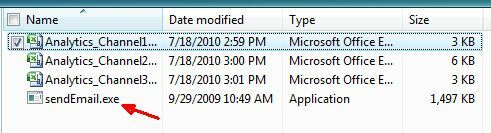
Οι χρήστες Linux χρησιμοποιούν την εντολή "sendmail" εδώ και αιώνες, οπότε αυτό δεν είναι πραγματικά νέο για αυτούς, αλλά τα Windows Το συμβατό εργαλείο "SendEmail" είναι κάτι που επιτρέπει στους χρήστες των Windows να έχουν το ίδιο είδος γραμμής εντολών λειτουργικότητα. Μόλις έχετε το εκτελέσιμο κάθισμα σε έναν τέτοιο κατάλογο, αρκεί να γνωρίζετε τη σύνταξη, μπορείτε να κάνετε πολλά καλά πράγματα με το εργαλείο.
Όταν εκδίδετε την εντολή "SendEmail" στη γραμμή εντολών (ή εκτελέστε την από μια εφαρμογή), πρέπει να την ακολουθήσετε με μια σειρά παραμέτρων. Τα κρίσιμα που μας απασχολούνται παρουσιάζονται στα παρακάτω παραδείγματα.
- -φά[email protected]: Αυτή η παράμετρος είναι η διεύθυνση email που θα είναι ο "αποστολέας".
- - τ[email protected]: Αυτή είναι η διεύθυνση email του παραλήπτη.
- -εΕνημερώσεις κατάστασης Δευτέρας: Αυτό είναι το θέμα
- -ΜΑκολουθούν τα δεδομένα αναλυτικών στοιχείων για αυτήν την εβδομάδα!: Αυτό είναι το σώμα του μηνύματος.
- -έναAnalytics_Channel1.csv Analytics_Channel2.csv Analytics_Channel3.csv: Αυτά είναι τα συνημμένα.
- -μικρόsmtp.gmail.com: 587: Διακομιστής και θύρα SMTP
- -ξου[email protected]: Όνομα αναγνωριστικού ταυτότητας SMTP
- -xpA1ienz2A51: Κωδικός ελέγχου ταυτότητας SMTP
- -οtls = ναι: Το SMTP χρησιμοποιεί TLS (ή SSL)
Αυτές είναι όλες οι παράμετροι που θα χρειαστείτε για να ολοκληρώσετε την εργασία που περιγράφω λεπτομερώς σε αυτό το άρθρο. Μόλις κατεβάσετε το αρχείο SendEmail.exe στον υπολογιστή σας, είστε έτοιμοι να χρησιμοποιήσετε το Windows Task Scheduler για να εκδώσετε την αυτόματη εντολή email SendEmail κάθε μέρα, εβδομάδα ή μήνα.
Ρύθμιση του χρονοδιαγράμματος εργασιών των Windows
Ανοίξτε το πρόγραμμα εργασιών των Windows μεταβαίνοντας στο Έναρξη-> Προγράμματα-> Αξεσουάρ-> Εργαλεία συστήματος-> Χρονοδιάγραμμα εργασιών. Κάντε κλικ για να δημιουργήσετε μια βασική εργασία.
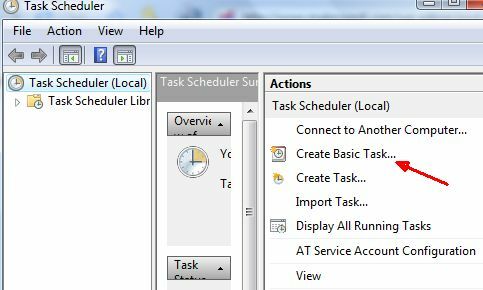
Αυτό θα σας καθοδηγήσει στον οδηγό προγραμματισμού εργασιών, όπου μπορείτε να εκχωρήσετε οποιοδήποτε πρόγραμμα ημερολογίου θέλετε για την αποστολή αυτών των μηνυμάτων ηλεκτρονικού ταχυδρομείου.
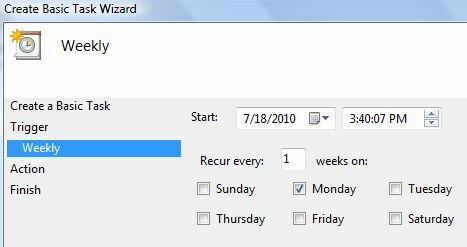
Στην επόμενη οθόνη, επιλέξτε "Ξεκινήστε ένα πρόγραμμα"Και μετά θα δείτε την οθόνη όπου πρέπει να ρυθμίσετε την εργασία. Εδώ θα εισαγάγετε τη διαδρομή για το εκτελέσιμο SendEmail και τις παραμέτρους.
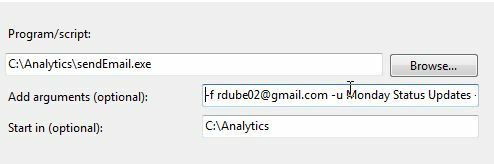
Ολόκληρη η γραμμή επιχειρήματος που πληκτρολόγησα είχε ως εξής:
-f [email protected] -u Δευτέρα Ενημερώσεις κατάστασης -m Εδώ είναι τα δεδομένα αναλυτικών στοιχείων για αυτήν την εβδομάδα! -α Analytics_Channel1.csv -t [email protected] -s smtp.gmail.com: 587 -xu [email protected] -xp xxxxxxx -o tls = ναι
Ανατρέξτε στη λίστα παραμέτρων παραπάνω, αλλά όπως μπορείτε να δείτε αυτό στέλνει ένα μήνυμα ηλεκτρονικού ταχυδρομείου από το λογαριασμό σας Gmail σε έναν παραλήπτη που έχει λογαριασμό Yahoo με γραμμή θέματος, "Ακολουθούν τα δεδομένα αναλυτικών στοιχείων για αυτήν την εβδομάδα!"Όταν εκτελείται αυτή η εργασία (η οποία θα εκτελείται κάθε εβδομάδα), ενεργοποιεί το μήνυμά σας και επισυνάπτει τα συνημμένα αρχεία που έχετε ορίσει τις παραμέτρους σας παραπάνω.
Έτσι μοιάζει το ληφθέν email.
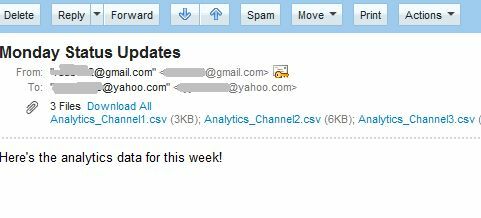
Όπως μπορείτε να δείτε, δεν υπάρχει ένδειξη ότι προέρχεται από ένα αυτοματοποιημένο σενάριο. Αντ 'αυτού, έχει ένα προσωπικό μήνυμα και τα απαραίτητα αρχεία δεδομένων / πληροφοριών που επισυνάπτονται στο email. Εφόσον βεβαιωθείτε ότι τα αρχεία ενημερώνονται πριν από την έξοδο αυτού του μηνύματος, δεν θα χρειαστεί ποτέ να ανησυχείτε για να ξεχάσετε να στείλετε ξανά μία από αυτές τις ενημερώσεις κατάστασης. Μπορείτε να φανείτε σαν να είστε εξαιρετικά παραγωγικοί. Εν τω μεταξύ, μπορείτε να εργαστείτε Η προσέγγιση της Saikat να είναι ένας αναβλητικός ninja 8 εργαλεία που θα σας κάνουν έναν Ninja αναβλητικότητας στην εργασία Διαβάστε περισσότερα !
Έχετε χρησιμοποιήσει ποτέ το εργαλείο SendEmail γραμμής εντολών για Windows; Ή μήπως έχετε διαφορετική μέθοδο αποστολής αυτοματοποιημένων email; Μοιραστείτε τις δικές σας πληροφορίες σχετικά με αυτό το εργαλείο ή άλλα παρόμοια εργαλεία στην παρακάτω ενότητα σχολίων.
Πιστωτική εικόνα: Tory Byrne
Ο Ryan έχει πτυχίο Ηλεκτρολόγου Μηχανικού. Εργάστηκε 13 χρόνια στη μηχανική αυτοματισμού, 5 χρόνια στον τομέα της πληροφορικής και τώρα είναι Μηχανικός εφαρμογών. Πρώην διευθύνων σύμβουλος του MakeUseOf, μίλησε σε εθνικά συνέδρια για την οπτικοποίηση δεδομένων και έχει εμφανιστεί στην εθνική τηλεόραση και ραδιόφωνο.